I když efektivní hardware a software mohou pomoci zachovat energii, největší odtok na baterii vašeho notebooku bude z velké části programy, které používáte. Například, pokud se rozhodnete kódovat dlouhý vysoce kvalitní filmový soubor, zrychlíte všechny jádra procesoru na maximum a dokonce i při plném nabití budete mít k dispozici krátkou životnost baterie.
Aby pomohla zachovat životnost baterie, v operačním systému OS X Mavericks společnost Apple implementovala funkce, jako je App Nap, aby pozastavila nepoužívané programy a synchronizaci časovače CPU, aby procesory udržovaly nižší průměrnou spotřebu energie. Kromě těchto automatických funkcí můžete používat běžné způsoby úspory energie, jako je například ztlumení obrazovky systému a zakázání nepoužívaného hardwaru, jako jsou například Bluetooth a Wi-Fi řadiče. Výhoda těchto kroků však bude zrušena, pokud máte program, který je náročný na výpočet.

Chcete-li si to prohlédnout v předchozích verzích operačního systému OS X, použijete převážně výpočet využití% CPU sledování aktivity. Nicméně bez pečlivého pozorování byste mohli zkrátit krátký výbuch aktivity z jednoho programu jako něco mnohem rozsáhlejšího, což způsobuje vybíjení baterie.
V společnosti Mavericks nabízí společnost Apple způsoby, jak vám lépe odhadnout špatnou životnost baterie. Pokud vyberete sekci Energie v nástroji Sledování aktivity, uvidíte výchozí sloupec označený jako "Energetický dopad", což je poměrná míra výkonu používaného požadavkem tohoto programu na hardwaru systému. Třídit seznam procesů podle tohoto sloupce a všechny, které ukazují vytrvalé vysoké hodnoty, by mohly být vhodné pro uzavření, aby se udržela životnost baterie.

Ve výchozím nastavení se v sekci Energie v nástroji Sledování aktivity zobrazují pouze uživatelské aplikace spuštěné za posledních 8 hodin, čímž se přehlédnout procesy na pozadí, které mohou také přispět ke snížení životnosti baterie. Proto přejděte do nabídky Zobrazit a zvolte "Všechny procesy", abyste získali lepší přehled o běhu.
Kromě hodnocení Energy Impact můžete seznam řadit podle sloupce označeného "Vyžaduje GPU s vysokým rozlišením", abyste zjistili, které programy udržují systém pomocí výkonnější (a náročnější) grafické karty na systémech, které dodávají s dvěma. Pokud stav grafické karty v zobrazení energie zobrazuje hodnotu "Vysoká perfektní hodnota". pak můžete vyzkoušet vyhledejte a ukončete všechny programy, které říkají "Ano" ve sloupci "Vyžaduje vysoce perf GPU".
Konečně, zatímco monitor aktivity je skvělým nástrojem pro posuzování zatížení procesu, můžete také vyhledat aplikace, které mají významný dopad na energii, a to otevřením nabídky Baterie navíc (zapnutou kontrolou "Zobrazit stav baterie v liště nabídek" v systému Energy Saver předvolby). Možná budete muset chvíli počkat, ale pak uvidíte seznam aplikací, které používají významnou energii. Při výběru jedné z uvedených aplikací se otevře program sledování aktivity s vybraným programem, takže můžete vidět další statistiky.






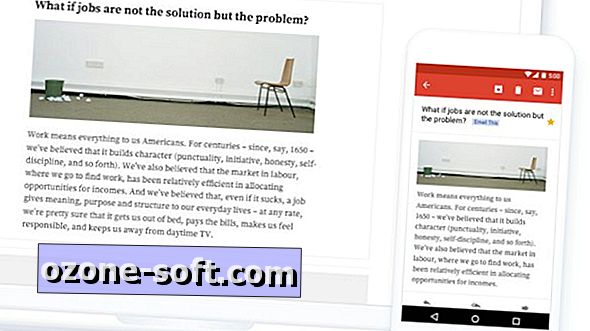



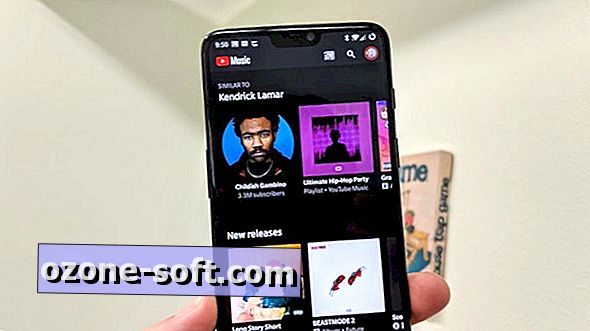


Zanechte Svůj Komentář